Open Broadcaster Software (OBS) Studio’nun son sürümündeki değişiklikleri ve yenilikleri bu yazımızda bulabilirsiniz.
OBS Studio yazılımı büyük bir güncelleme aldı. Bu güncelleme yeni özellikleri, geliştirmeleri, bug düzeltmelerini ve daha fazlasını içeriyor. Tüm sürüm notlarına bu bağlantıdan ulaşmanız mümkün. Yazımızda önemli değişikliklerden ve yeniliklerden bahsedeceğiz.
Taşınabilir Arayüz
OBS Studio’yu ilk çalıştırdığınızda çok fazla bir değişiklik görmeyeceksiniz. Görünüm menüsünden panellere seçeneğine geldiğinizde “Arayüzü kilitle” seçeneğinin işaretini kaldırın. Panelleri istediğiniz gibi sürükleyip düzenleyebileceksiniz. İki nesneyi tek bir alana sürükleyip sekmeli bir şekilde açmanız bile mümkün.

İstediğiniz paneli köşesinde yer alan ayırma simgesini kullanarak gövdeden ayırmanız da mümkün. Ayırdığınız panellerin boyutunu istediğiniz gibi değiştirebilirsiniz. Ayırdığınız bir paneli gövdeye geri koymak için de tekrar sürüklemeniz yeterli.
Paneli gizlemek içinse çarpı simgesine tıklamanız yeterli. Yanlışlıkla kapattığınız panelleri Görünüm – Paneller menüsünden geri getirmeniz mümkün. Buradan da panelleri kapatabilirsiniz.
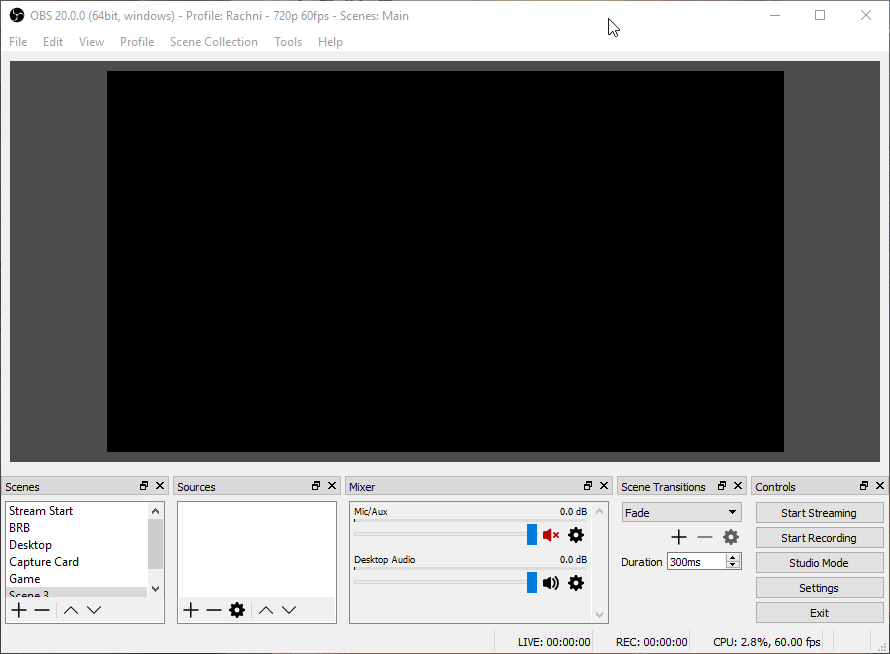
Gerekli düzenlemeleri yaptıktan sonra arayüzü kilitle seçeneğini kullanarak yanlışlıkla değişiklik yapmanın önüne geçebilirsiniz.
Yeni Tema
Sadece siyah ve beyaz tema seçeneklerine sahip OBS’ya yeni tema eklendi. Mavi tonlarının ağırlıklı olduğu bu temanın adı Rachni. Dosya – Ayarlar – Genel menüsünü kullanarak temayı değiştirebilirsiniz.

Bu yeni tema, kendi temalarını oluşturmak isteyen kullanıcılar için de iyi bir temel oluşturacaktır.
Filtre ve Kaynaklar için Varsayılan Seçenekler
Tüm filtreler ve kaynaklar varsayılan seçeneğine sahip olacak. Ufak bir değişiklik gibi gözükse de, kullanıcılar tarafından en çok talep edilen özelliklerden biri bu oldu. Yeni ayarları, kaynakları ya da filtreleri denemek için bu seçenek oldukça faydalı. Tek tek silip yeniden eklemek yerine, bir tuşa basarak varsayılanlara döndürmek mümkün olacak.
Kaynakların Kilitlenmesi
Bir sahne düzenini ayarlarken yanlışlıkla tıklayıp bir görüntüyü taşıdığınızda, harcadığınız zaman boşa gidiyordu. Yeni sürümle birlikte kaynaklar konumlarına sabitlenebilecek ve ön izleme penceresine yanlışlıkla taşınmasının önüne geçilecek. Her kaynak için kilitleme simgesi göreceksiniz. Ancak bir sahneyi kilitlemek, onun silinmeyeceği anlamına gelmiyor. Delete tuşunu yine dikkatli kullanmanızda fayda var.
Ön İzleme Yakınlaştırması
Çoğu zaman OBS penceresi, kaydettiğiniz görüntünün gerçek boyutuna ayarlanmıyordu. 1080p bir ekranda bile 1080p kaynak OBS penceresinde hafif ölçeklenmiş şekilde olacak. Bunu elde etmek için ön izleme ekranına sağ tıklayıp “Boyutlandırmayı Ön İzle” seçeneğinde yer alan seçenekleri kullanabilirsiniz.

Eğer bu menüde varsayılan seçenek dışındaki seçenekler seçilirse, ön izleme ya tuval çözünürlüğünde ya da çıkış çözünürlüğünde görüntülenecek. Örneğin yazılar içeren bir 1080p pencereyi kaydedip düzenlemeye çalıştığınızda ön izleme ekranında yazıları net şekilde göremiyordunuz. Ancak bu seçenekleri değiştirerek ön izlemenin çıkış çözünürlüğünde görüntülenmesini sağlayabilirsiniz. Böylelikle düzenleme yaparken yazıları da rahatlıkla görebilirsiniz.
Eskiden bu değişikleri elle yapmak çok vakit alıyordu. Ancak boşluk tuşuna basılı tuttuğunuz zaman çıkacak el simgesini kullanarak ön izleme görüntüsünü istediğiniz gibi oynatabilir ve farenizi kullanarak yakınlaştırma/uzaklaştırma yapabilirsiniz. Yaptığınız işlemlerin sadece sizin görüntüyü nasıl göreceğinizi değiştireceğini, çıkış dosyasına yansımayacağını unutmamanız gerekiyor. Eğer boşluk tuşuna bastığınızda el simgesi çıkmıyorsa, tuval ya da çıkış ölçeklendirme modunda olduğunuzdan emin olun.
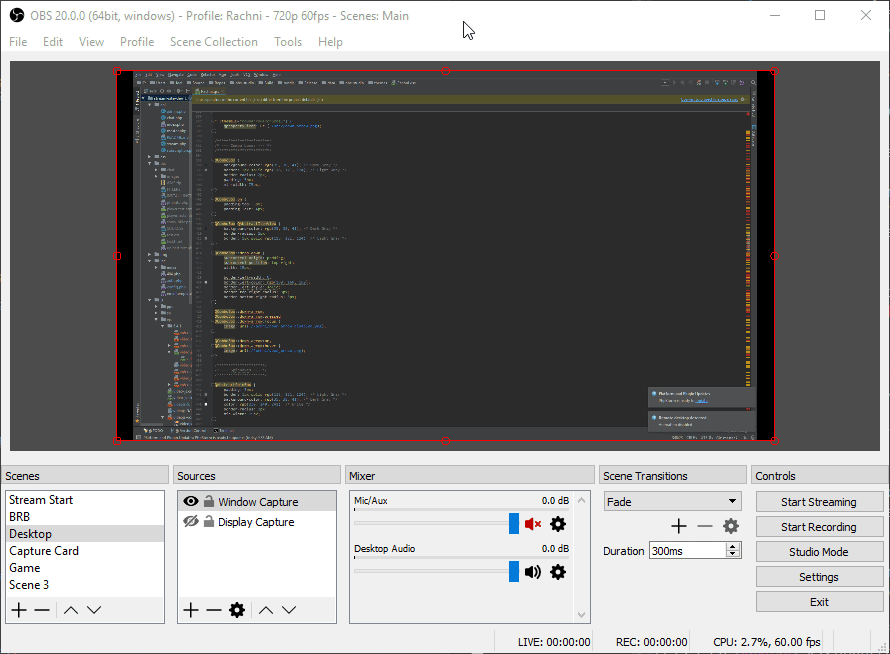
Ses Düzeyindeki Görsel Değişiklikler
Genellikle kayıt yaparken ses düzeyini takip etmek zor hale gelir. OBS’nin eski sürümlerinde ses görüntüleyicisi özelliği eklenmiş ve programı kullanırken ses düzeyini takip etmenize olanak sağlanmıştı. Ancak kaynak düzenlemeleri yapıldığında ya da filtreler kullanıldığında ses düzeylerindeki değişiklikleri buradan fark etmek mümkün olmuyordu. Artık yükselen ses, renk değişikliğine sebep olacak ve takip etmeniz daha kolay hale gelecek.
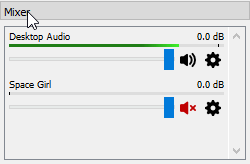
Stringer Sahne Geçişleri
Sahne geçişleri menüsünde yer alan + işaretine tıklayıp Stringer seçeneğini seçtiğiniz zaman sahne geçişleri arasında patlama vb. efektleri kullanabileceğiniz seçeneklere ulaşacaksınız. Öncelikle tercihen saydamlık özelliği olan bir video dosyası elde etmeniz gerekiyor. Daha sonra bahsettiğimiz menüden bu videonun eklenip bir isim verilmesi gerekiyor. Kaynaklar kısmından bu geçişin görüneceği kesin zamanı seçebilmek de mümkün. Böylelikle güzel, temiz ve animasyonlu bir geçiş sağlayabilirsiniz. Geçişleri belirli bir zamana göre değil de belirli bir kareye ayarlamak da mümkün.
FTL Desteği
Microsoft ile birlikte çalışılarak FTL yayın protokolünün OBS’ya entegre edilmesi sağlandı. FTL yayın protokolü, izleyicilerle aranızda saniyenin altında gecikmeyi sağlayan bir protokol. Böylelikle yayınlar izleyicilerinize sanki yanınızda oturup izledikleri hissini verecek. FTL eklenmiş ayrı bir sürüm indirmeye gerek kalmadan OBS’nun içinden artık bu protokolü kullanmak mümkün olacak.
Şu anda FTL protokolü sadece Mixer platformunda destekleniyor. Ayarlar – Yayın menüsünü kullanıp servisler kısmından Mixer.com – FTL seçeneğini kullanarak bu protokolü kullanabilirsiniz.
Kaynak Güncelleştirmeleri
Yeni sürümde birçok kaynak güncelleştirmesi yer alıyor. Bu değişiklerden bazıları ufak bazıları da önemli değişiklikler. İlk olarak VLC kaynağını ağ üzerinde yer alan herhangi bir kaynak için kullanırken, ne kadar ağ ön belleklemesi yapılacağını ayarlayabileceksiniz.

Decklink/Blackmagic kaynakları da video türlerinin otomatik tespit özelliğine kavuştu. Doğru seçeneği seçmek için büyük desteklenen türler menüsünde vakit kaybetmenize gerek kalmayacak.
En belirgin kaynak güncelleştirmesi ise Image Slideshow için yapıldı. Aşağıdaki özellikler eklendi:
- Kaynakları gizleme ve tüm görüntüler oynatıldıktan sonra başa dönmeyi engelleme özelliği eklendi.
- Görünürlük davranışına göre durdurma, duraklatma özellikleri ve daima oynatma özelliği eklendi.
- Kısayollarla kontrol özelliği eklendi. Özellikle bu seçenek uzun zamandır talep ediliyordu. Görüntülerin geçişlerini artık kısayolları kullanarak elle kontrol etmek mümkün.
Genel Güncelleştirmeler
OBS 19.0 sürümünde, OSB’nun iki kez başlatıldığında bir uyarı görüntüleniyordu. Birden fazla OBS kullanan kullanıcılardan alınan geri bildirimler doğrultusunda bu uyarının kalkacağı –multi başlatma parametresi eklendi.
Tam ekran projeksiyon seçeneği de görev tepsisinde yer alan simgeye eklendi. Böylelikle OBS arka plana atıldığı zaman da bu ayarlara kolaylıkla erişmek mümkün olacak.
Twitch sunucu seçimi otomatik seçeneğini sunacak şekilde güncellendi. Size en yakın Twitch sunucusu seçilecek, ancak en yakın sunucunun en iyi sunucu olmayabileceğini de göz önünde bulundurmalısınız.
AMD AMF eklentisi güncellendi. AMD’nin 17.2.2 sürücü ve sonrası için tam destek getirildi.
Hata Düzeltmeleri
Yeni sürümle birlikte birçok hata düzeltilse de, burada en önemli hata düzeltmelerinden de bahsedeceğiz.
Ayarlar Ekran Boyutu Düzeltmesi
OBS ayarlar penceresi sabit en ve boy oranına sahipti. 720p bir ekranda bu görece büyük bir pencere görüntülenmesine sebep oluyordu. Çoğu ekran 1080p ve üzeri çözünürlüğe sahip olsa da, farklı sebeplerle 720p ekran kullanan kullanıcıların isteği üzerine ayarlar ekranının minimum boyutu 700×512 olarak ayarlandı. Böylelikle küçük ekranlarda daha iyi uyumluluk sağlanacak.
Desteklenmeyen GPU Hatası
OBS Studio’nun minimum sistem gereksinimlerini karşılamayan donanımlarda, program çalıştırıldığında hiçbir uyarı vermeden kapanıyordu. Kullanıcıların programın neden hata verdiğini daha kolay anlayabilmesi için, bu durumda uygun bir hata mesajının görüntülenmesi sağlandı.







